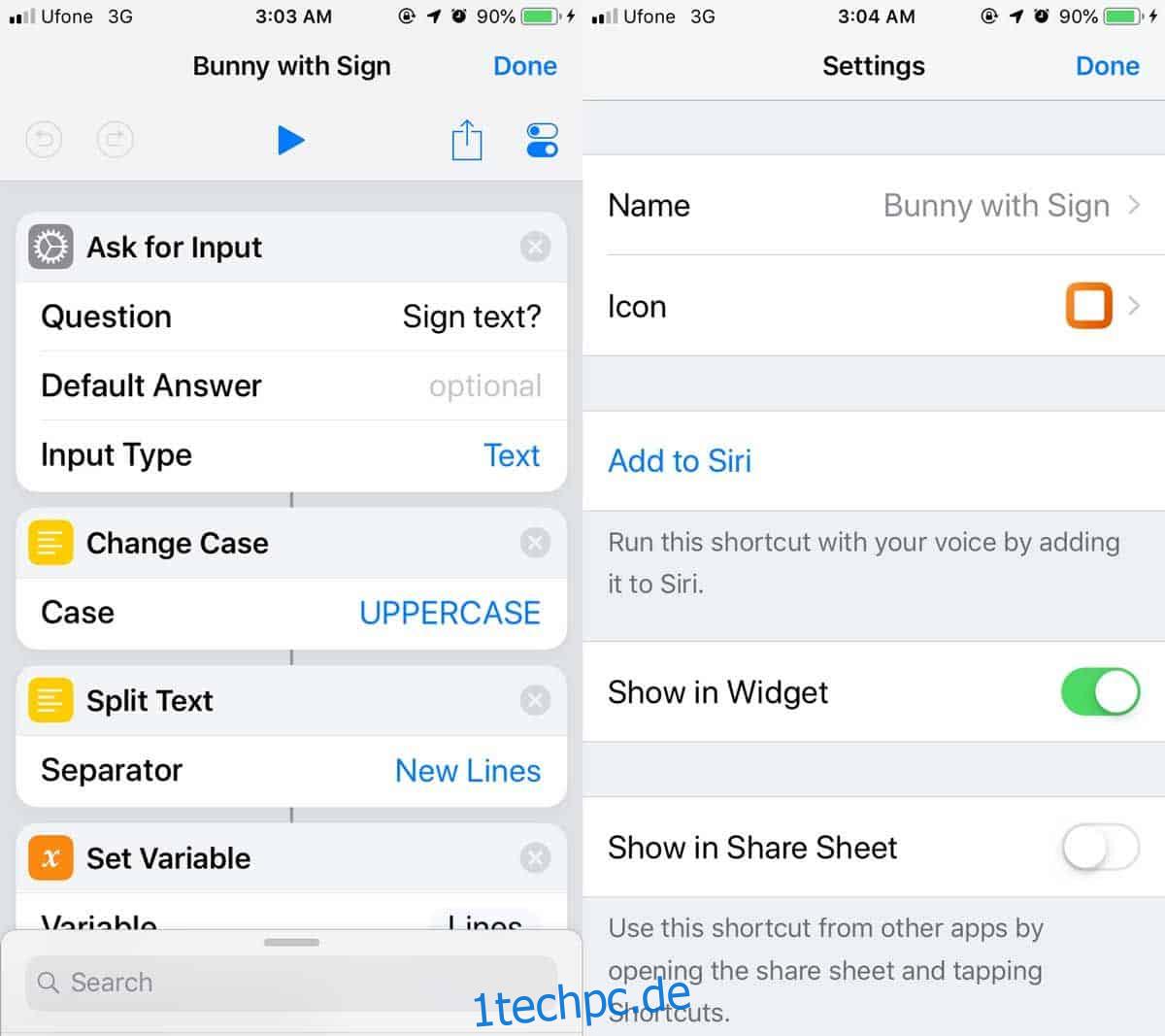Siri Shortcuts ist eine neue App, die von Apple für iOS 12 eingeführt wurde. Wenn Sie sich erinnern, gab es früher eine beliebte App namens Workflow, die Apple erworben hat. Diese App bildete die Grundlage von Siri Shortcuts, aber diese App ist wie keine andere Drittanbieter-App in iOS integriert, sodass sie mehr leistet. Sie können Ihre eigenen Verknüpfungen erstellen oder sie aus der Galerie hinzufügen. Auf sie kann über das dedizierte Widget zugegriffen werden, aber Sie können sie auch von anderen Apps aus verwenden, wenn Sie Siri Shortcuts zum Freigabeblatt in iOS hinzufügen.
Das Share Sheet unter iOS ist das Menü, das geöffnet wird, wenn Sie in einer App auf das Share-Symbol tippen. Das Menü enthält Apps, in die Sie Elemente exportieren können, oder andere schnelle Aktionen, die Sie ausführen können, z. B. das Kopieren eines Links oder das Speichern eines Bildes.
Siri-Shortcuts auf dem Freigabeblatt
Siri Shortcuts werden dem Share Sheet pro Shortcut hinzugefügt. Wenn Sie beispielsweise zehn verschiedene Verknüpfungen auf Ihrem Telefon konfiguriert haben, möchten Sie möglicherweise nicht, dass alle das Freigabeblatt überfüllen. Möglicherweise möchten oder müssen Sie sie nicht einmal alle aus anderen Apps verwenden. Aus diesem Grund wird dem Aktienblatt individuell eine Verknüpfung hinzugefügt.
Um dem Freigabeblatt eine Verknüpfung hinzuzufügen, öffnen Sie die Shortcuts-App und tippen Sie auf die Schaltfläche mit den drei Punkten oben rechts neben einer Verknüpfung. Dadurch gelangen Sie zum Bearbeitungsbildschirm. Hier oben rechts sehen Sie eine Schaltfläche mit Schaltern, bei denen es sich im Grunde um die Einstellungen/Optionen für diese Verknüpfung handelt.
Scrollen Sie nach unten und Sie sehen einen Schalter „In Share Sheet anzeigen“. Schalten Sie es ein und die Verknüpfung wird im Freigabeblatt angezeigt.
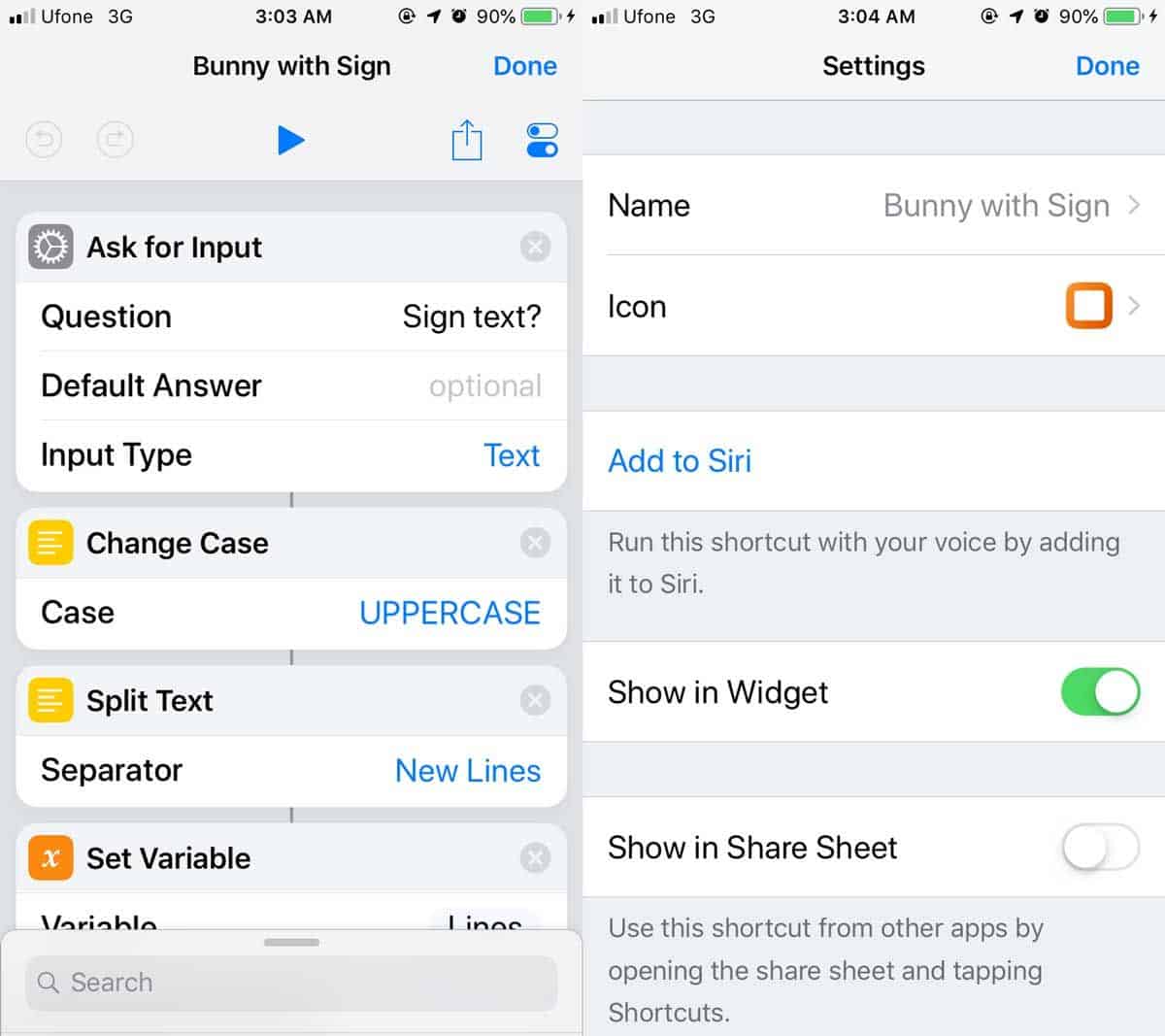
Wenn Sie die Reihenfolge der Elemente im Freigabeblatt ändern müssen, sodass die Verknüpfung zuerst oder zuletzt angezeigt wird, können Sie dies tun.
Wir sollten erwähnen, dass die Verknüpfung möglicherweise nicht in der Freigabeliste jeder App erscheint. Dies kann mit der Art der Verknüpfung zu tun haben. Wenn eine Verknüpfung so erstellt wurde, dass sie keine Eingaben annehmen kann, wird sie möglicherweise nicht im Freigabeblatt angezeigt, da sie so nicht funktionieren kann.
Wenn Sie beispielsweise eine Verknüpfung hinzufügen, die einen Tweet mit Ihrem aktuellen Standort an das Freigabeblatt senden kann, können Sie diese Verknüpfung nicht in der Fotos-App verwenden. Das liegt einfach daran, dass die Verknüpfung mit einem Foto nichts anfangen kann.